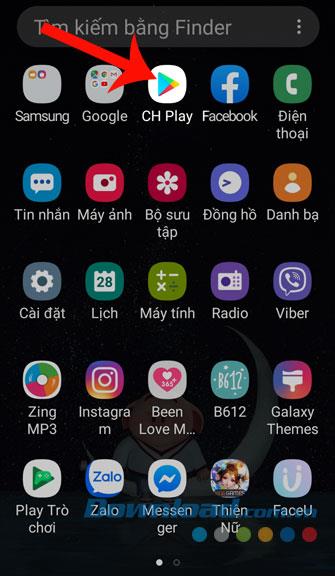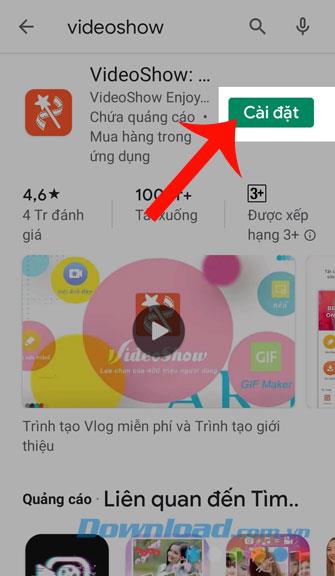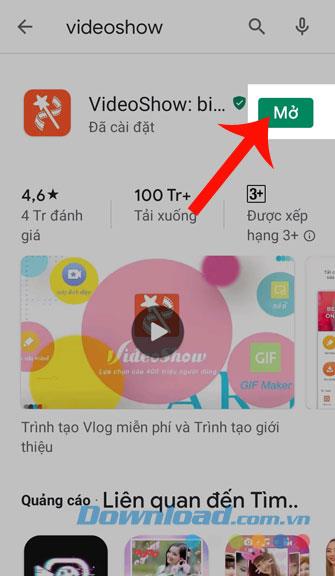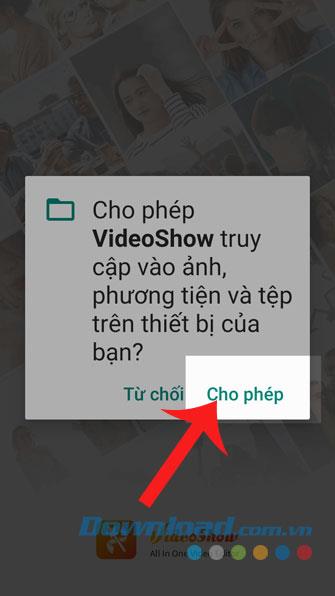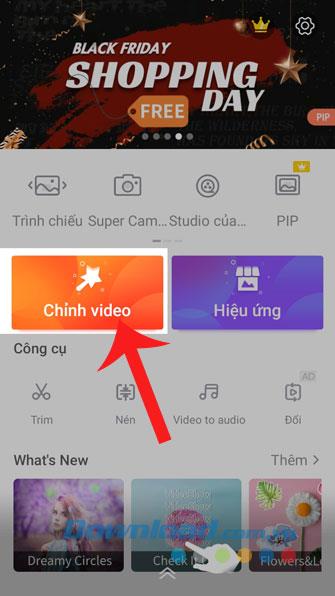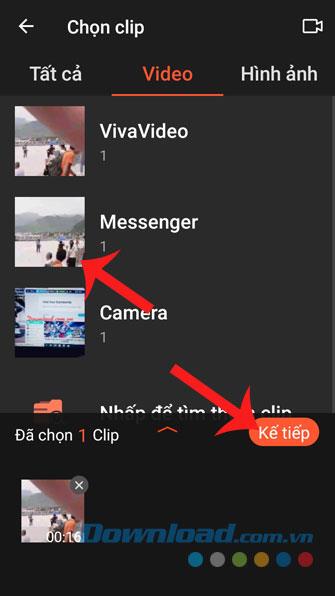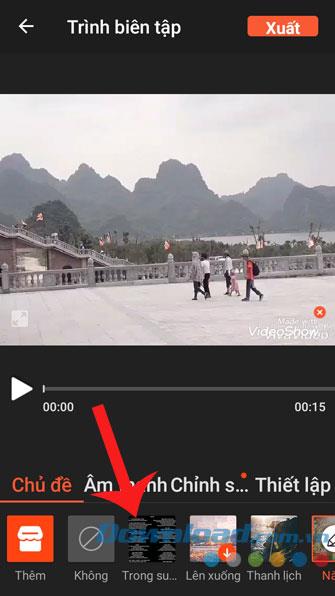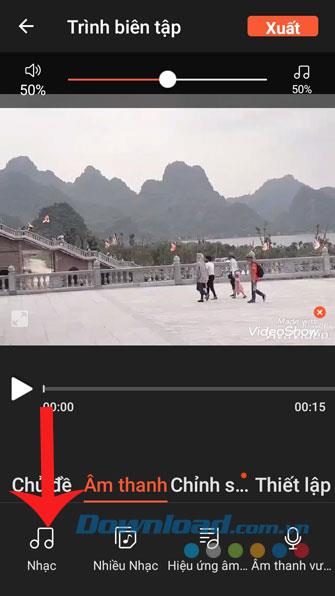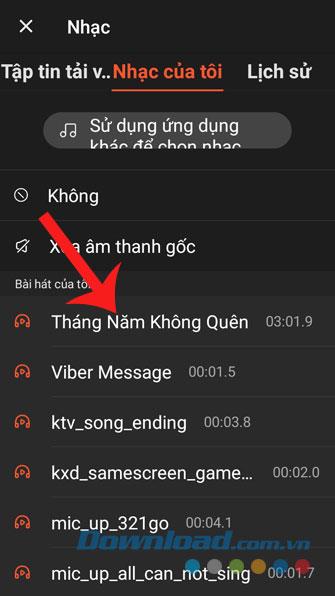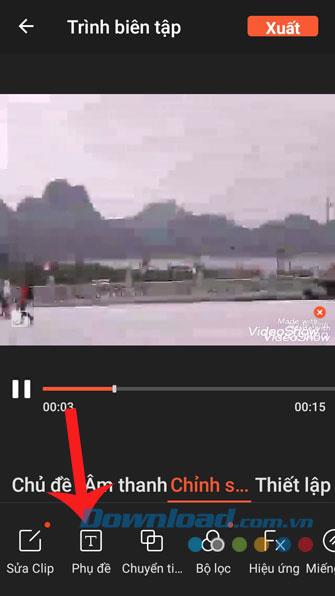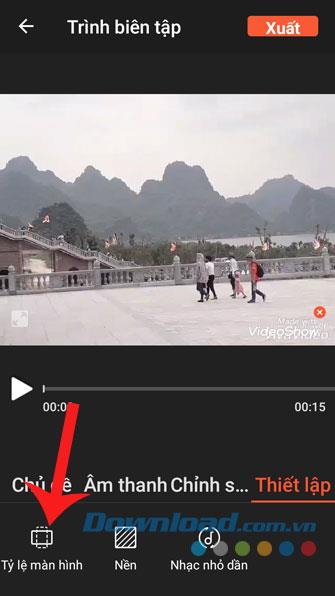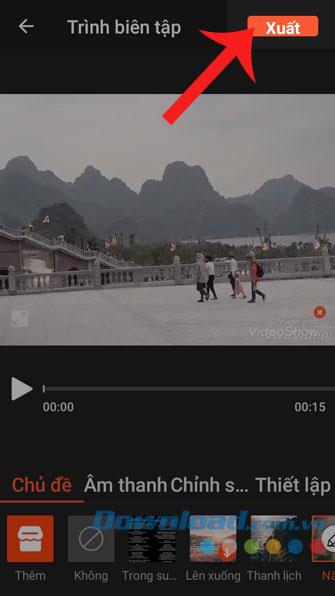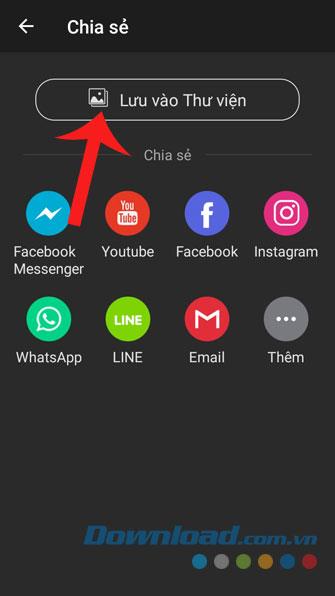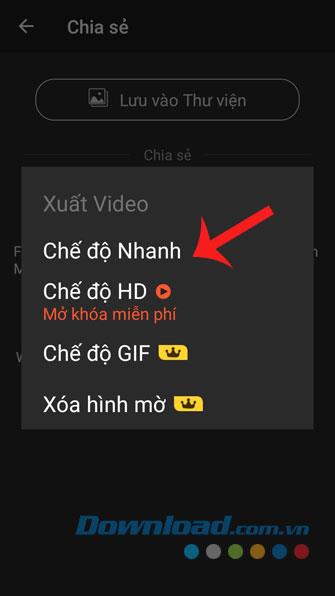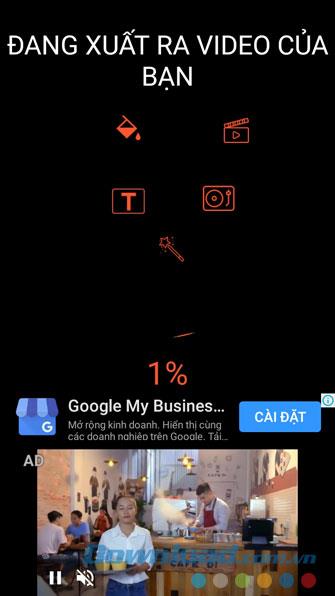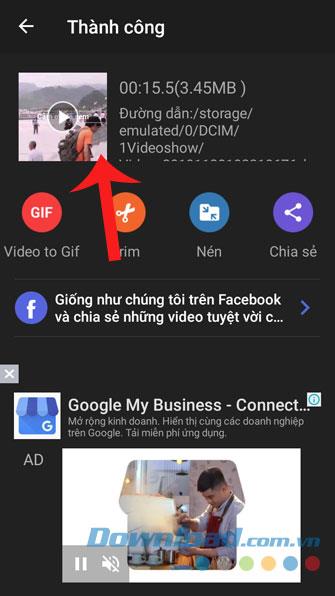Untuk membantu orang dengan mudah membuat video yang mengesankan untuk dikirim di situs jejaring sosial, ada banyak aplikasi pengeditan video yang telah diluncurkan dan digunakan oleh banyak pengguna seperti Vivavideo , VideoShow, KineMaster , ....
VideoShow adalah salah satu aplikasi pengeditan video paling populer saat ini. Dalam aplikasi ini, akan ada banyak alat yang berguna yang dapat membantu kita dengan mudah mengedit video kita menjadi lebih mengesankan. Berikut ini adalah panduan untuk menginstal dan mengedit video dengan VideoShow, mengundang Anda untuk mengikuti artikel.
1. Petunjuk untuk menginstal VideoShow di telepon
Berikut ini adalah petunjuk untuk menginstal VideoShow di Android , selain itu Anda dapat mengikuti langkah-langkah yang sama di iOS , atau klik tombol pada tombol unduh di bawah ini.
Unduh VideoShow di Android Unduh VideoShow di iOS
Langkah 1: Pertama, buka app store Google Play ( App Store untuk iOS) di telepon.
Langkah 2: Ketikkan kata kunci VideoShow , lalu tekan tombol Cari .
Langkah 3: Untuk dapat mengunduh aplikasi ini ke perangkat Anda, tekan tombol Install .
Langkah 4: Tunggu beberapa saat hingga instalasi alat pengeditan video ini selesai, sentuh tombol Buka untuk mulai menggunakan.
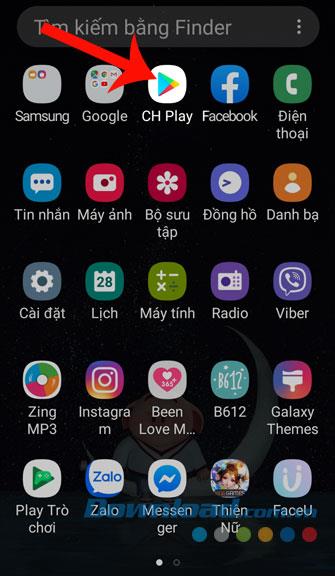
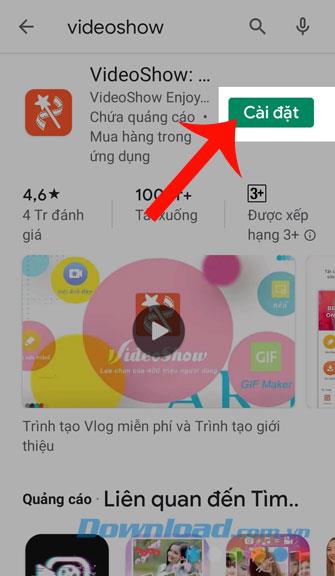
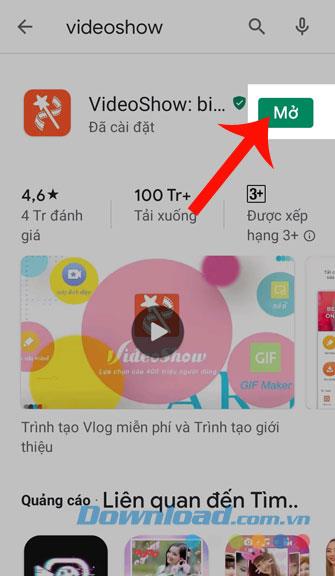
2. Petunjuk untuk mengedit video dengan VideoShow
Langkah 1: Setelah berhasil menginstal dan membuka aplikasi, klik pertama pada Izinkan , untuk setuju untuk memberikan akses ke foto, media, dan file pada perangkat.
Langkah 2: Di antarmuka utama aplikasi, klik Edit.
Langkah 3: Pilih video yang ingin Anda edit, lalu sentuh tombol Berikutnya.
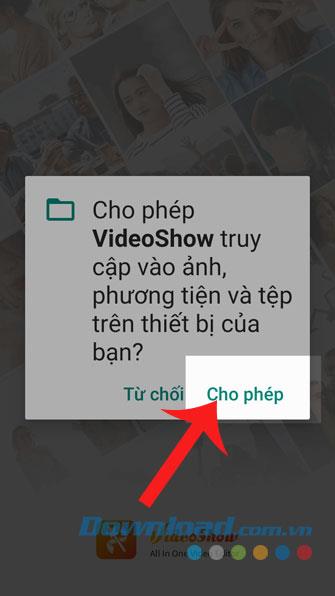
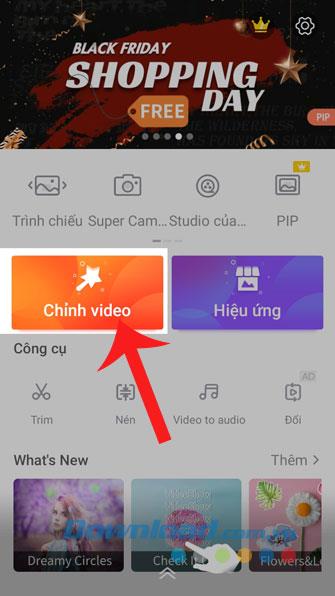
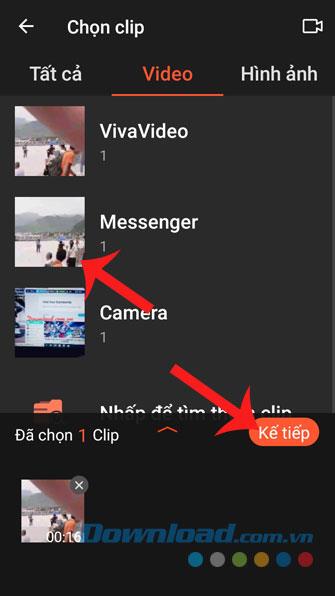
Langkah 4: Pertama, kami akan mengklik Topik , untuk memilih topik untuk film Anda.
Langkah 5: Jika Anda ingin memasukkan musik ke dalam video, klik Musik , lalu klik Musik. Selanjutnya, pilih lagu favorit Anda dan ingin bergabung ke dalam video ini.
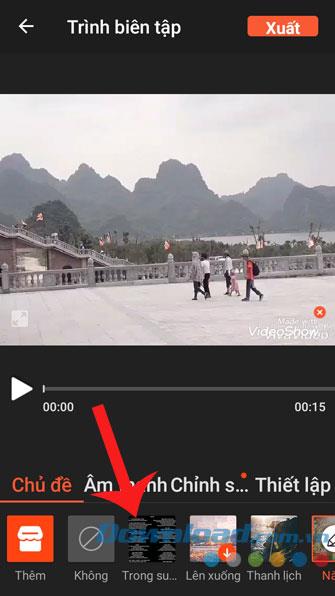
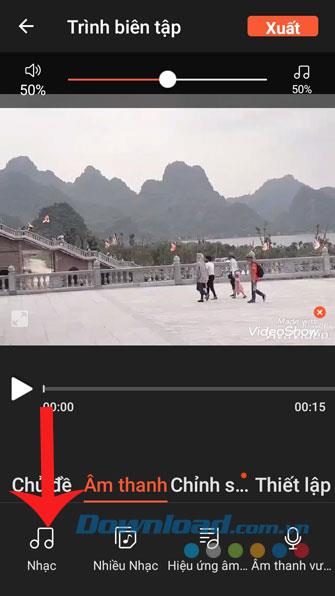
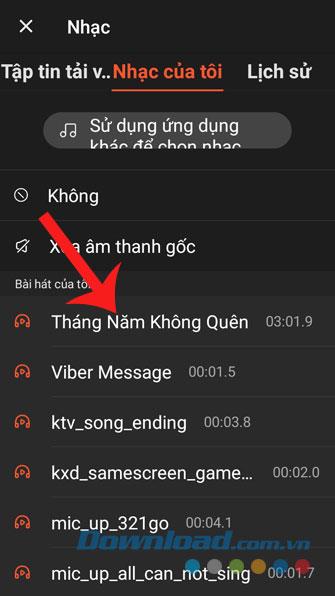
Langkah 6: Selanjutnya, klik Edit , untuk dapat menggunakan alat edit video seperti Teks, Transisi, Filter, Efek, ...
Langkah 7: Klik Pengaturan , untuk dapat menyesuaikan beberapa fitur seperti: Rasio layar, Warna latar belakang, Volume musik dalam video, ....
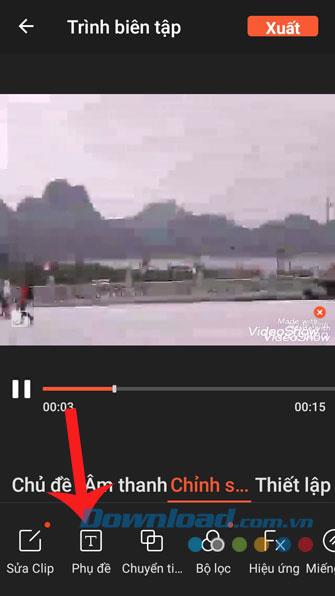
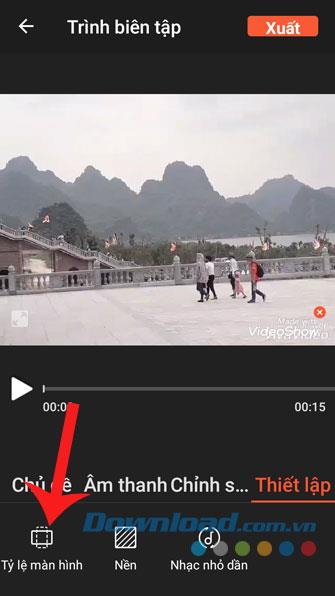
Langkah 8: Setelah Anda mengatur semua alat untuk mengedit video, klik tombol Ekspor di sudut kanan atas layar.
Langkah 9: Sentuh tombol Simpan ke perpustakaan .
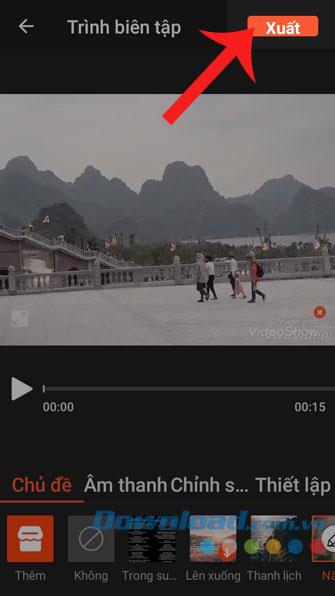
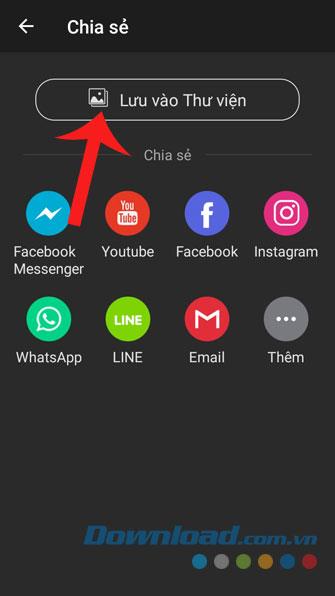
Langkah 10: Pilih mode untuk video.
Langkah 11: Tunggu sebentar, sehingga aplikasi ini dapat mengekspor video.
Langkah 12: Akhirnya, video saya yang diedit telah disimpan ke ponsel saya.
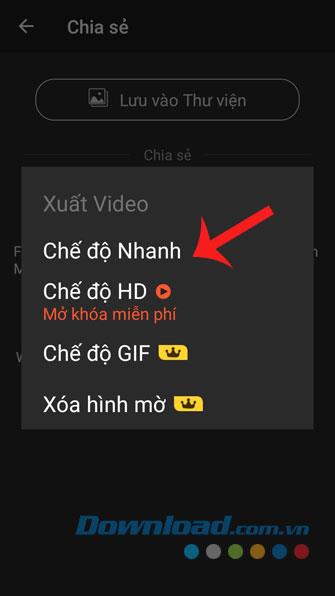
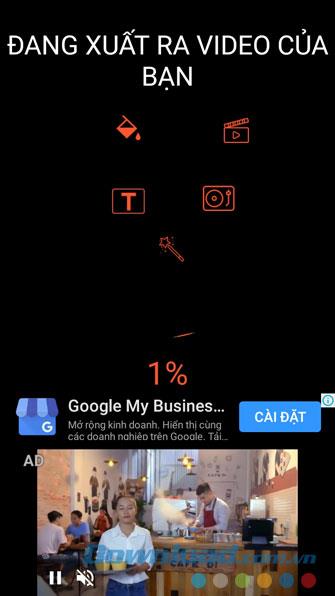
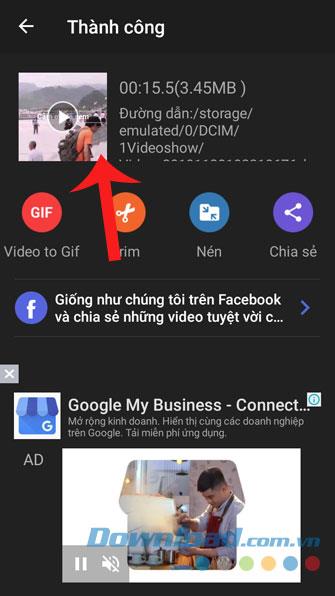
Di atas adalah panduan untuk menginstal dan mengedit video dengan VideoShow, berharap setelah mengikuti artikel dan mengikuti langkah-langkahnya, Anda dapat dengan mudah menggunakan aplikasi ini untuk mengedit dan membuat video nyata. Mengesankan untuk memposting di situs jejaring sosial .
Selain itu, Anda juga dapat merujuk ke beberapa artikel tentang aplikasi lain seperti:
Semoga sukses implementasi!